Cambia lingua su Samsung Galaxy Tab S4 Wi-Fi
Cambia o aggiungi lingua su Samsung Galaxy Tab S4 Wi-Fi
Se il tuo Samsung Galaxy Tab S4 Wi-Fi è in una lingua diversa da quella che usi abitualmente, sia perché l'hai acquistato importato, di seconda mano o perché hai cambiato la lingua per errore e vuoi cambiare la lingua, segui questi passaggi per cambiare la lingua.
Riportare la lingua del tuo Galaxy Tab S4 Wi-Fi in italiano da qualsiasi altra lingua è molto semplice, se non capisci il testo che appare sullo schermo puoi seguire queste istruzioni attraverso le immagini poiché i menu sono nella stessa posizione qualunque sia la lingua installata sul Samsung Galaxy Tab S4 Wi-Fi.
Tieni presente che la modifica della lingua sul tuo Samsung potrebbe anche modificare la lingua di alcune app e funzioni di sistema. Inoltre, la modifica della lingua può modificare anche il layout della tastiera e la formattazione di date e numeri.
Sommario:
Tempo stimato: 5 minuto.
1- Primo passo:
Per prima cosa andiamo alle impostazioni del Samsung Galaxy Tab S4 Wi-Fi, è l'icona della ruota dentata, deve essere nella schermata principale o nel menu del telefono, è possibile accedere al menu principale di solito trascinando il dito dalla parte inferiore alla parte superiore del schermo.

2- Secondo passo:
Scendiamo nella schermata e cerchiamo la sezione "Gestione generale", è l'opzione con l'icona di tre linee orizzontali, simile a un equalizzatore sonoro.
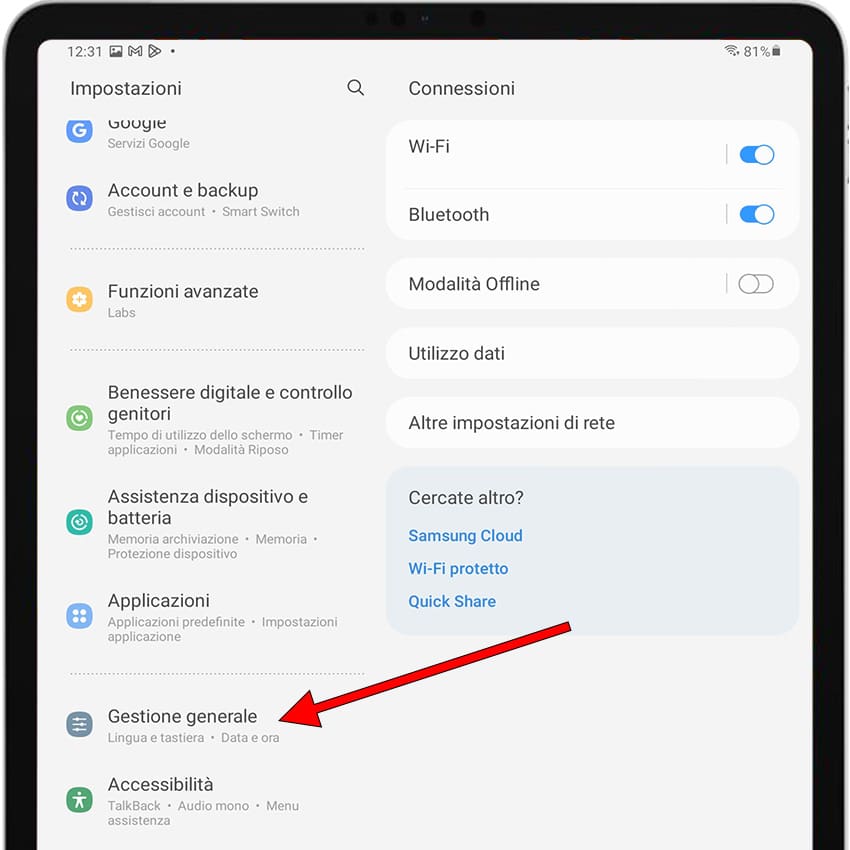
3- Terzo passo:
La prima sezione che apparirà è "Lingua e inserimento", clicca per accedere. Da questa sezione è possibile modificare la lingua dei testi visualizzati sul Samsung Galaxy Tab S4 Wi-Fi e anche la lingua della tastiera.
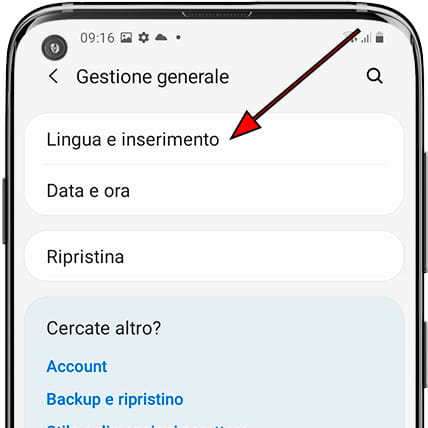
4- Quarto passo:
La prima sezione che apparirà è "Lingua", clicca per accedere. Le lingue installate sul Samsung Galaxy Tab S4 Wi-Fi verranno visualizzate di seguito.
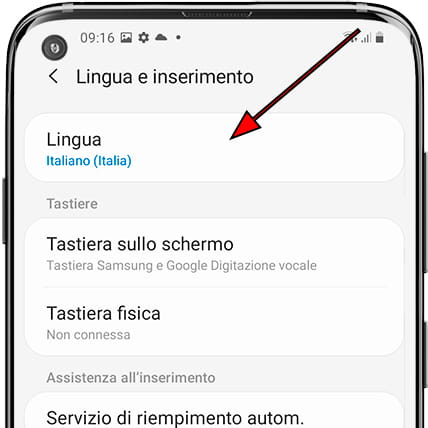
5- Quinto passo:
Premi il pulsante + "Aggiungi lingua" per aggiungere una nuova lingua al Galaxy Tab S4 Wi-Fi, apparirà un elenco di lingue suggerite e sotto le altre lingue.
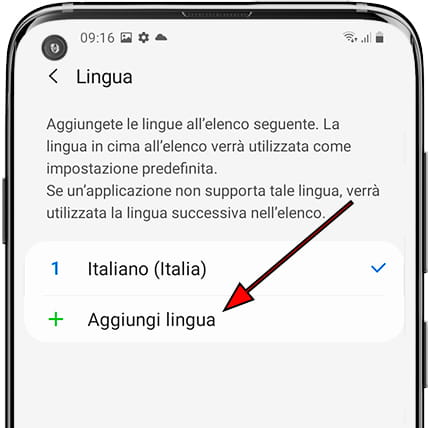
6- Sesto passo:
Cerca la lingua nell'elenco che appare, prima di tutto compariranno le lingue suggerite a seconda del paese in cui ti trovi o della lingua già definita. Se non riesci a trovare la lingua che desideri aggiungere al Samsung Galaxy Tab S4 Wi-Fi, fai clic sui tre punti in alto a destra dello schermo e fai clic su "Tutti" per visualizzare il numero totale di lingue disponibili.
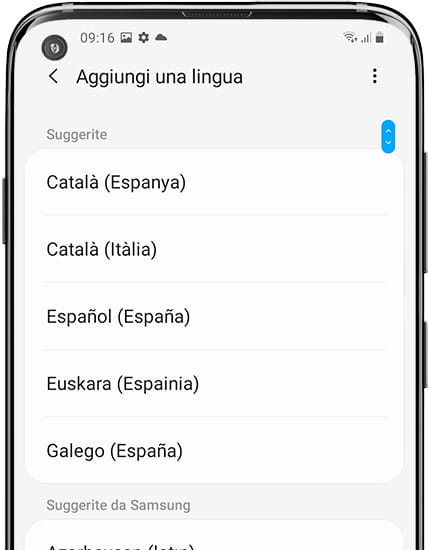
7- Settimo passo:
Dopo aver selezionato la lingua che desideri installare sul tuo Samsung Galaxy Tab S4 Wi-Fi verrà visualizzato un elenco di opzioni per scegliere la regione per quella lingua, selezionare la regione appropriata. È necessario selezionare la regione appropriata per installare il dizionario corrispondente al proprio paese o area geografica.
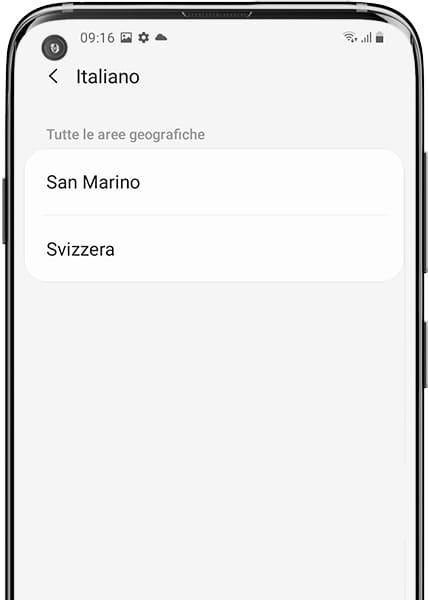
8- Ottavo passo:
Apparirà un messaggio pop-up che chiede se si desidera mantenere la lingua corrente come predefinita o se si desidera che la nuova lingua sia quella predefinita per visualizzare i menu e il dizionario del Samsung Galaxy Tab S4 Wi-Fi.
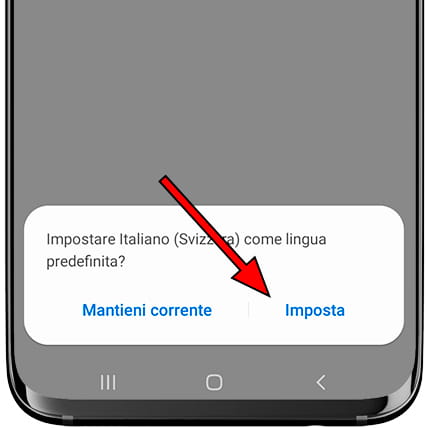
9- Nono passo:
Ricomparirà l'elenco delle lingue installate nel Samsung Galaxy Tab S4 Wi-Fi, in questo elenco dovrebbe comparire la nuova lingua che avete aggiunto e se l'avete contrassegnata come predefinita apparirà con un segnale attivato sulla destra. Se desideri passare a un'altra lingua già installata, fai clic sul nome della lingua per definirla come predefinita.
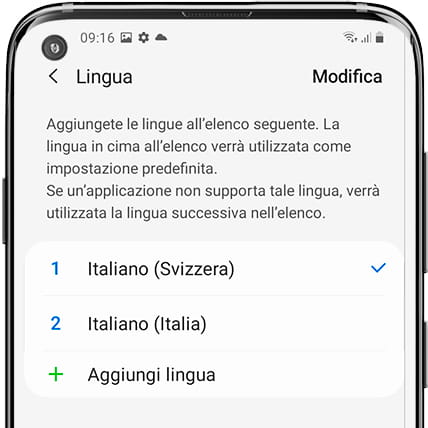
Dopo aver aggiunto la nuova lingua al tuo Samsung Galaxy Tab S4 Wi-Fi puoi eliminare la lingua precedente che non utilizzerai seguendo il link seguente: Elimina la lingua su Samsung Galaxy Tab S4 Wi-Fi






